Du kan enkelt skapa skräddarsydda WooCommerce-e-postmallar för olika stadier av en beställning som görs på din WooCommerce-webbplats med hjälp av EmailKit. Du har flexibiliteten att skapa anpassade e-postmallar för WooCommerce. Detta inkluderar e-postmeddelanden för nya beställningar, pågående beställningar, annullerade och återbetalda produkter, uppdateringar av produktlager, kundfakturor, kontoregistrering, e-postmeddelanden om lösenordsåterställning och mer.
Läs den här dokumentationen för att lära dig hur du skapar en WooCommerce e-postmall med EmailKit.
Plugin krävs:
- WooCommerce: Ladda ner plugin
- EmailKit: Ladda ner gratis
Lär dig hur du installerar EmailKit WooCommerce-plugin för e-postanpassare
Hur man skapar en WooCommerce e-postmall #
För att skapa en WooCommerce e-postmall, logga först in på din WordPress-webbplats. Fortsätt sedan genom att följa dessa steg:
Steg 1: #
När du har installerat EmailKit- WooCommerce plugin för e-postanpassare, navigera till EmailKit > Lägg till nytt från din WordPress-instrumentpanel.
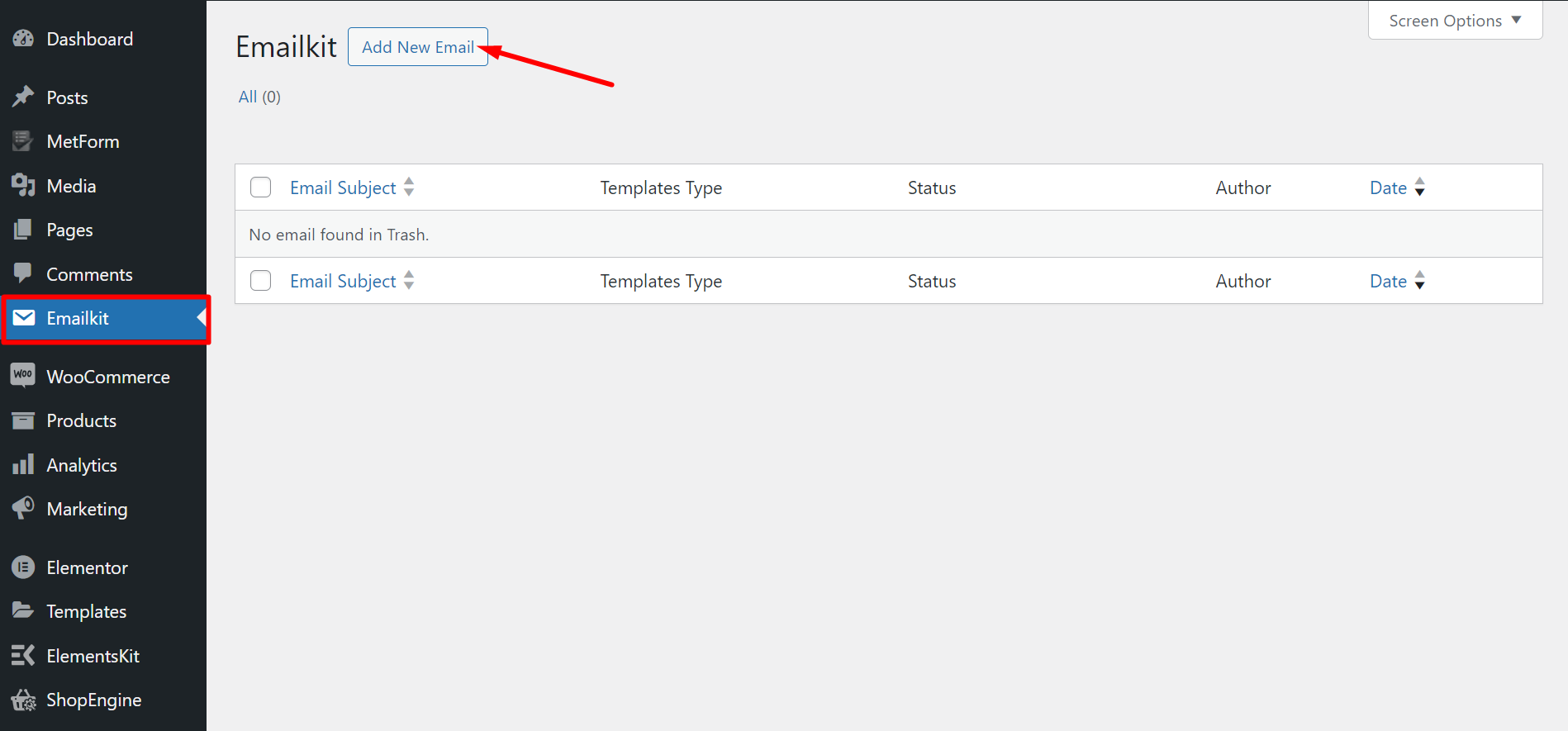
Steg 2: #
I nästa steg kommer du att se ett nytt fönster, här måste du –
- Lägg till ett mallnamn
- Välj e-posttyp
- Välj malltyp
- Och klicka på Redigera med EmailKit
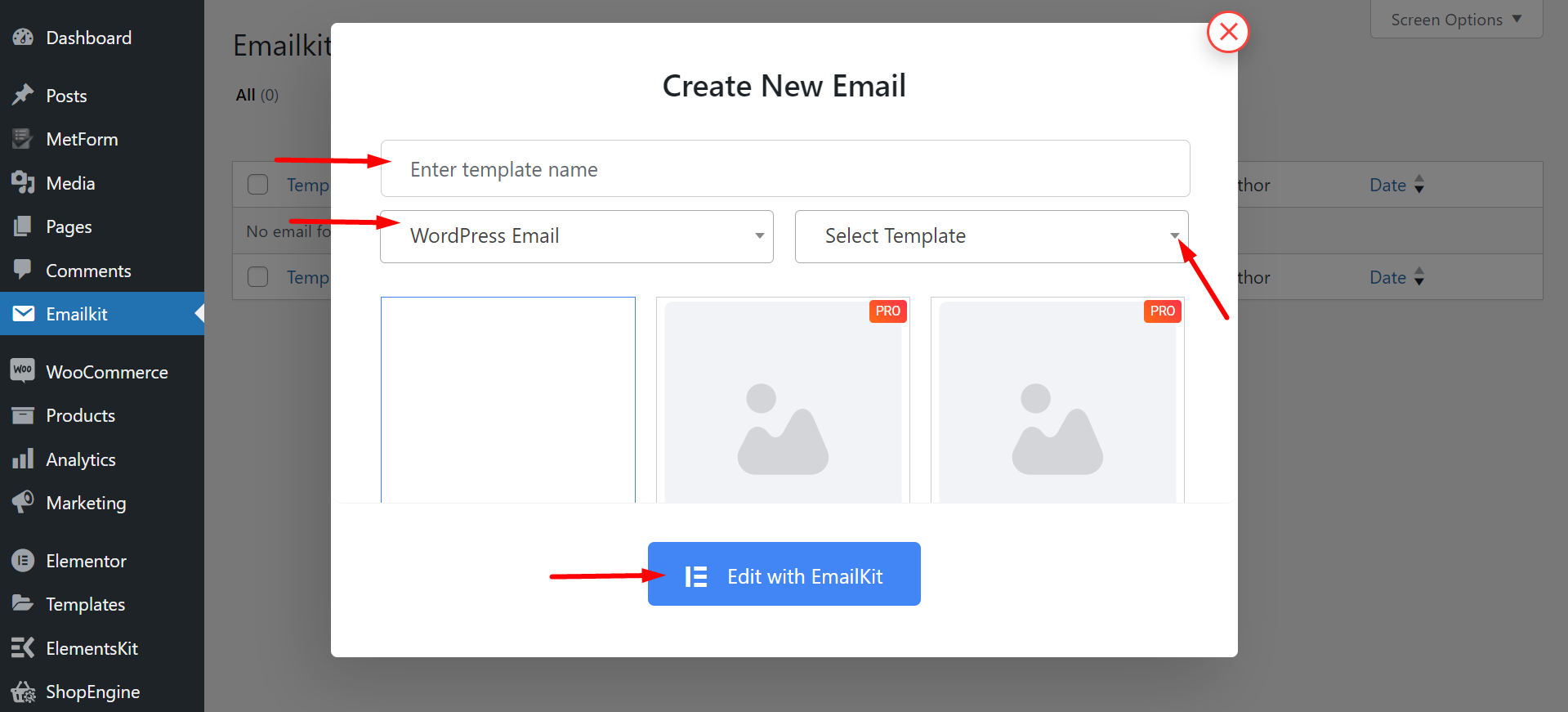
E-posttyp WordPress – När du klickar på alternativet Lägg till nytt i EmailKit kommer popup-fönstret att visa WordPress e-post som standard. Mallarna är – Nytt Registrera och Återställ konto.
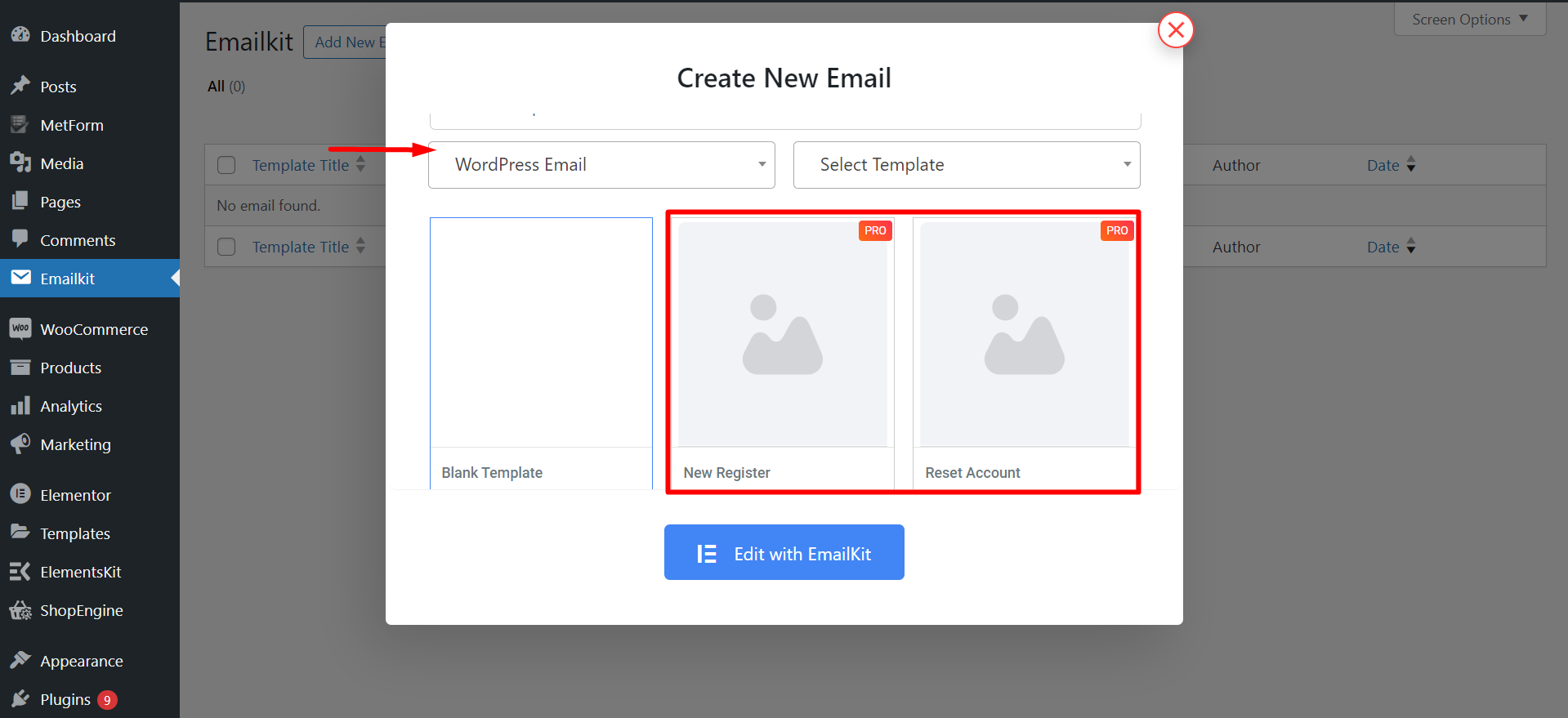
E-posttyp WooCommerce – När du väljer WooCommerce e-post typ, får du mallar som ny beställning, beställning i väntan, kundanteckning, nytt konto, etc.
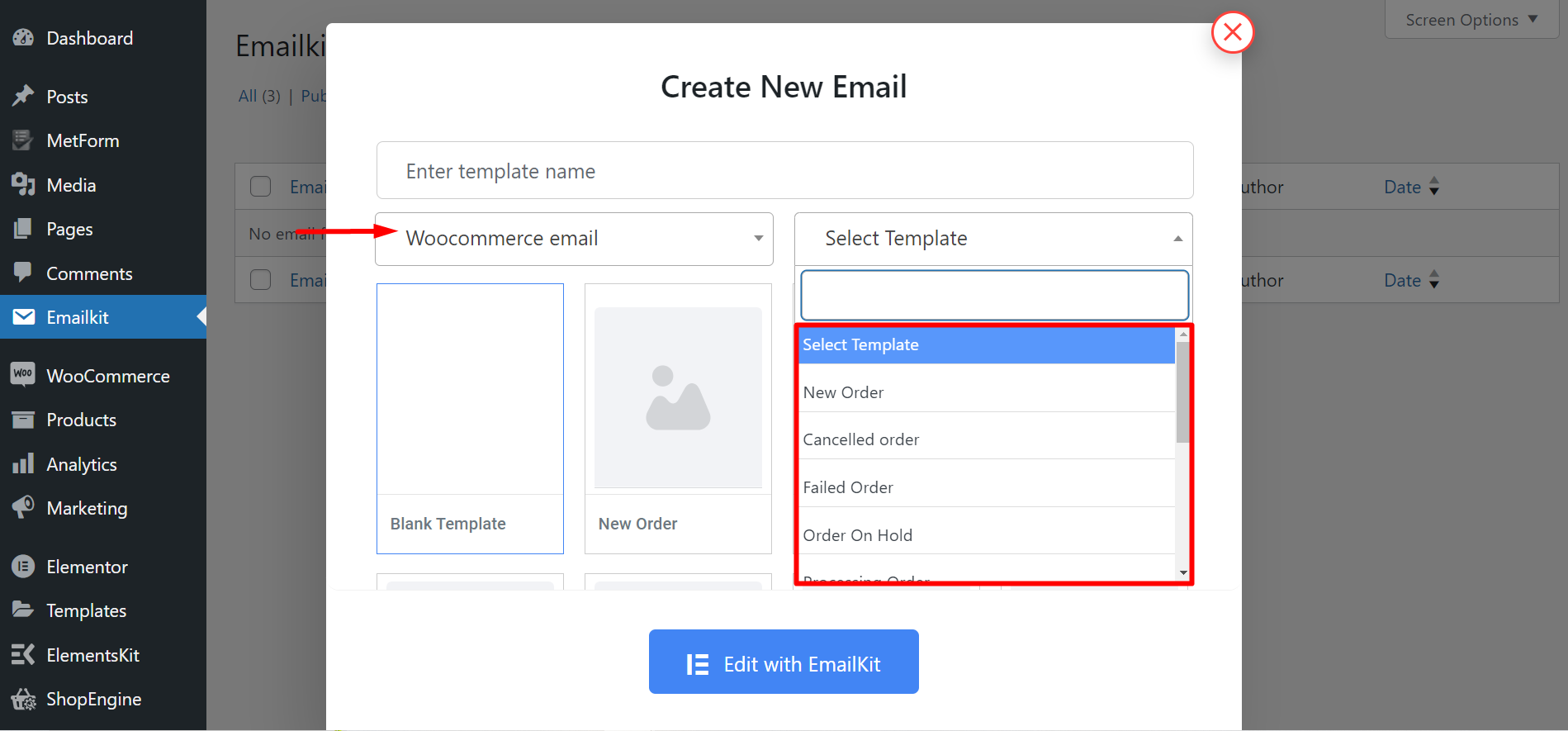
Steg 3: #
När du har valt din mall och klickat på Redigera med EmailKit kommer du att omdirigeras till redigeringssidan. Här i Elementsektionen du kommer att få olika widgets för att designa din e-postmall.
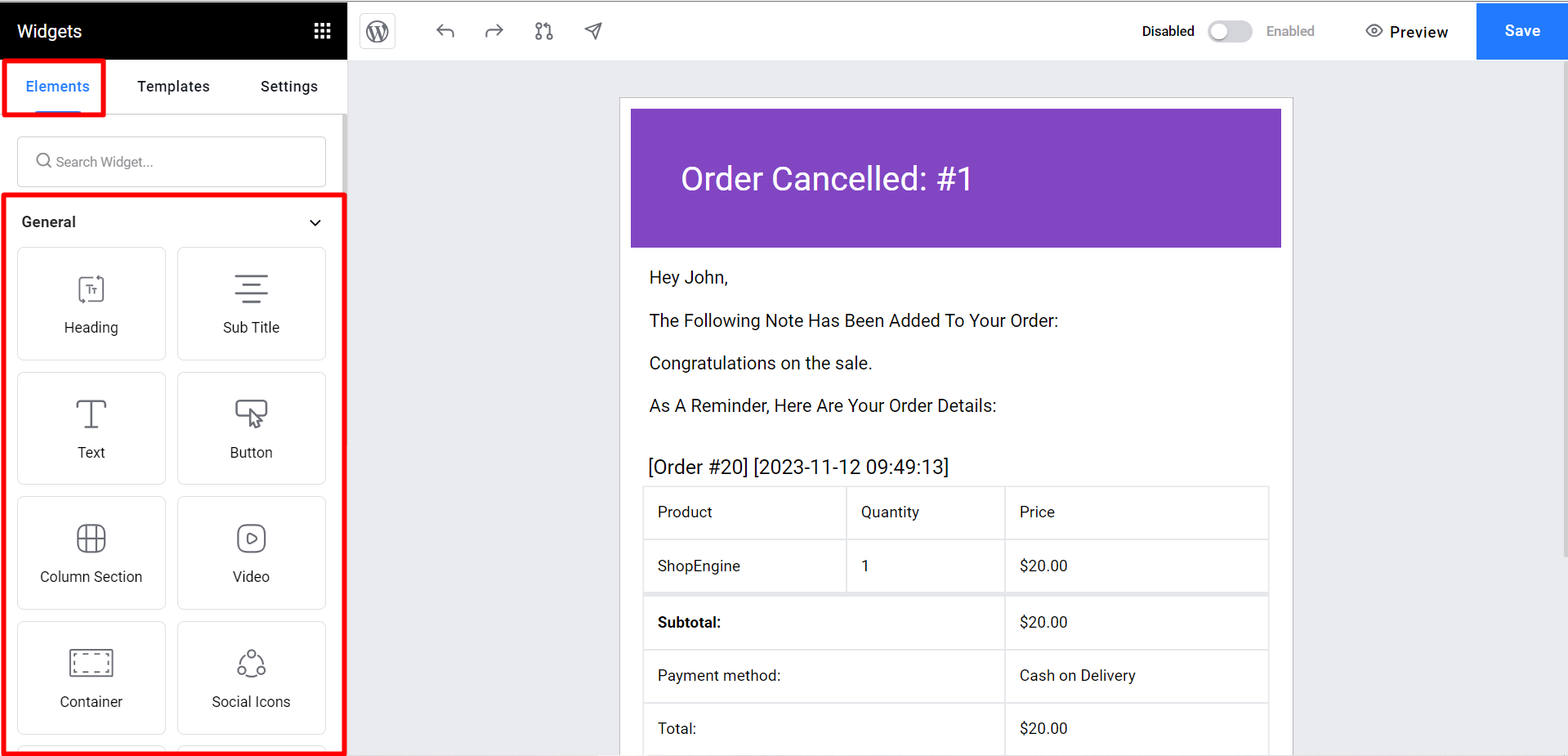
I den Mallsektionen, kan du hitta befintliga mallar som du har skapat tidigare.
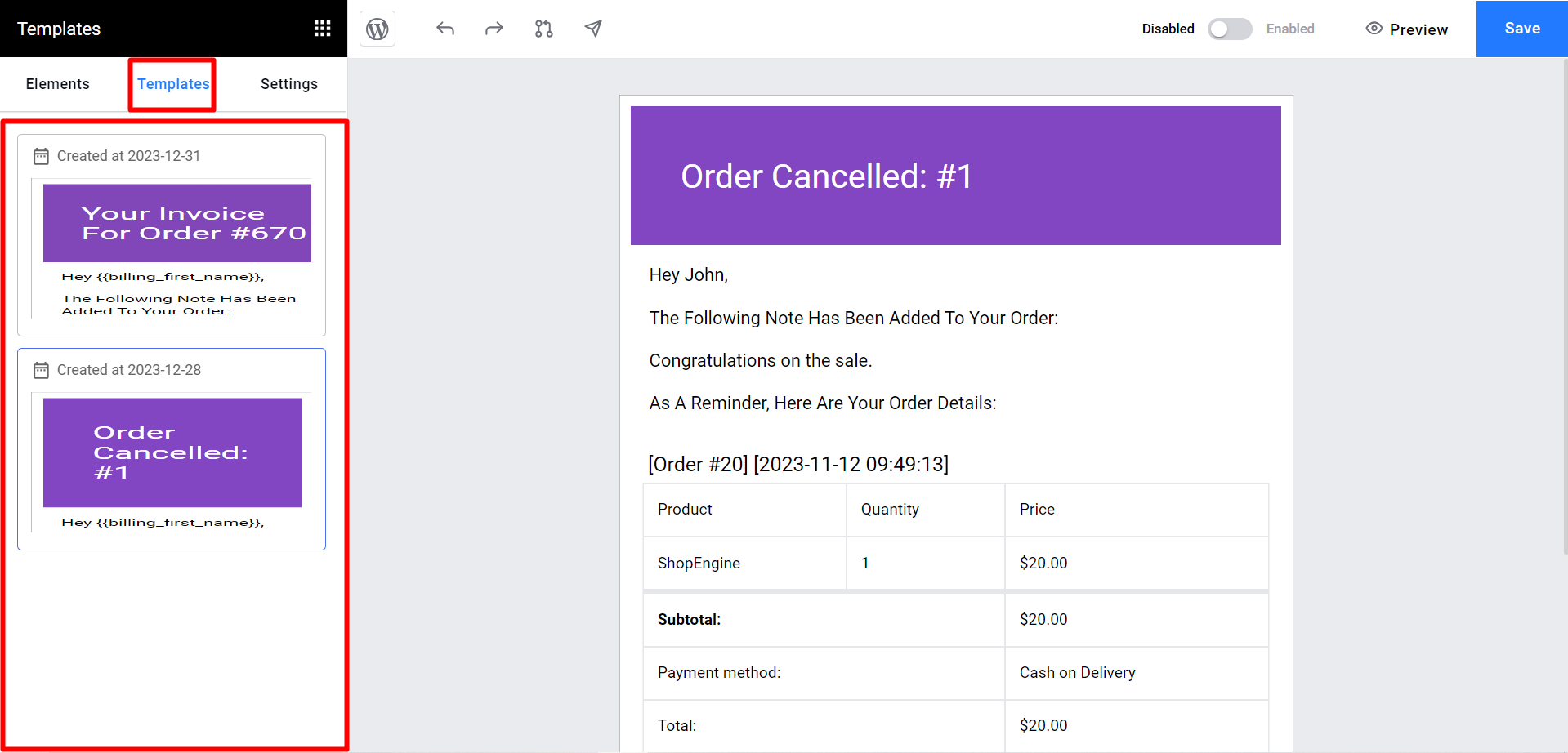
Du kan justera e-postens utseende och avstånd i avsnittet Inställningar.
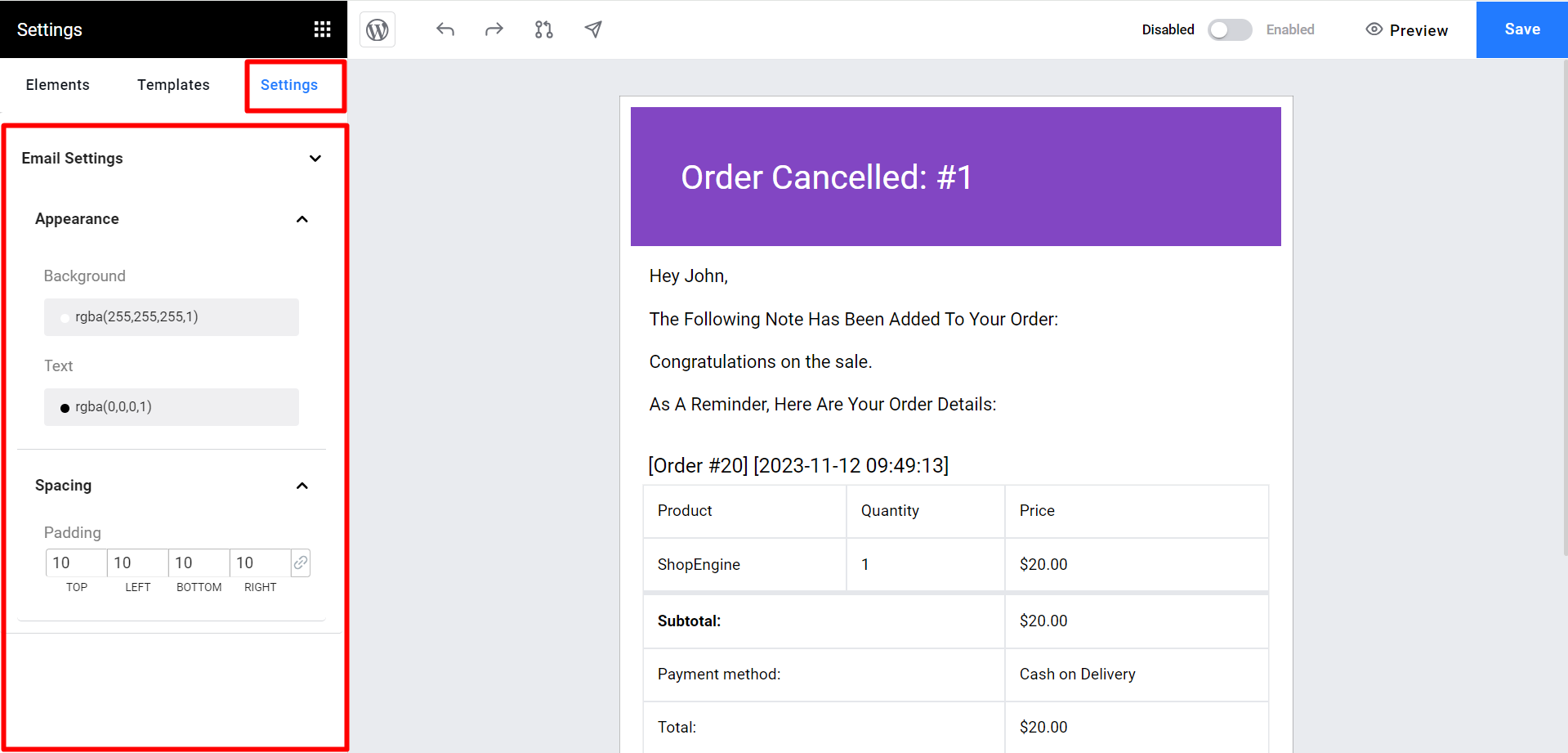
I den redaktionella delen kommer du också att få testalternativ för sändning av e-post. Du kan testa det skapade e-postmeddelandet innan du slutligen skickar det.
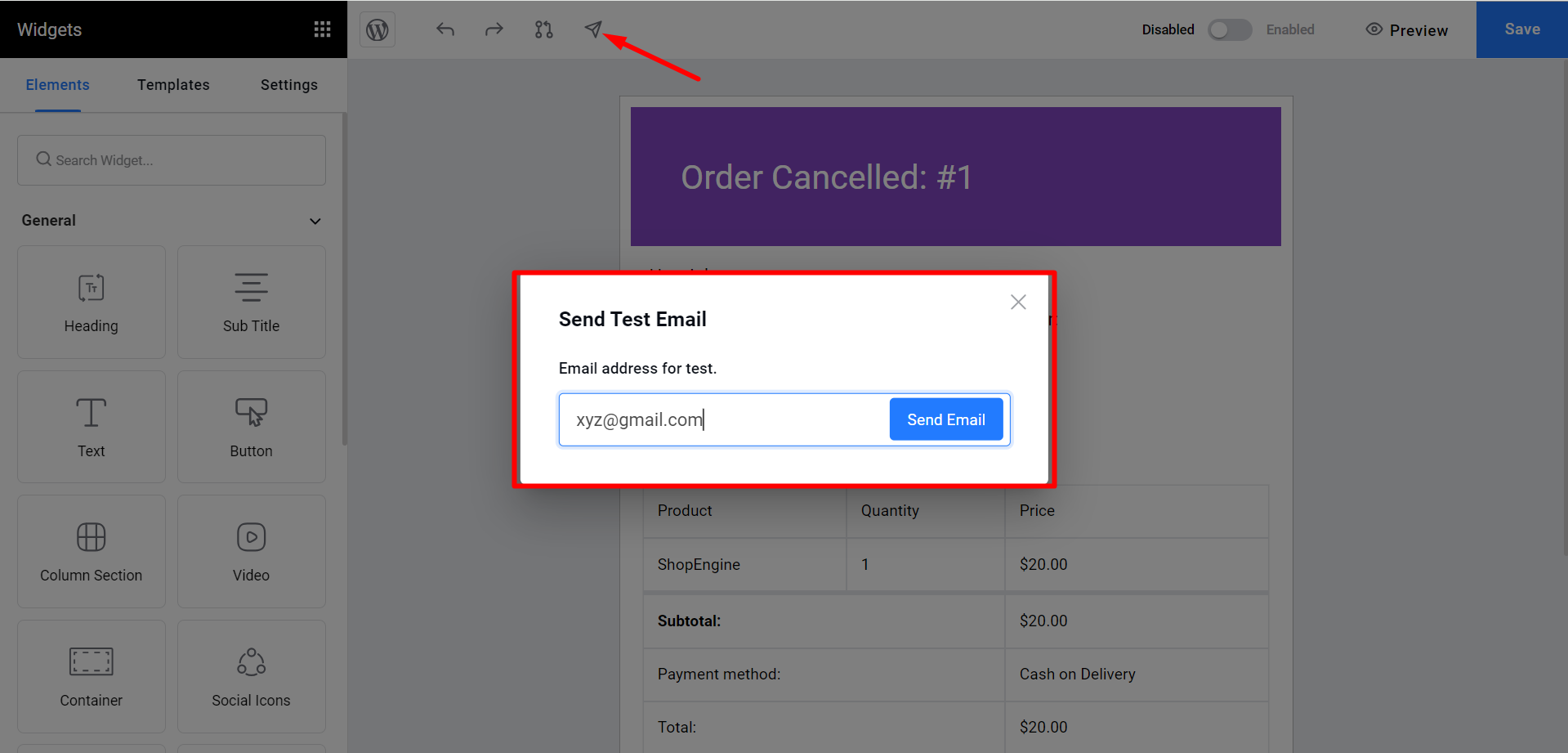
EmailKit är ett användbart plugin för att skapa och anpassa viktiga e-postmeddelanden för ditt företag. Det är snabbt och effektivt.




